Docker 安装与配置 Nginx
摘要
1、本文全面介绍了如何在 Docker 环境中安装和配置 Nginx 容器。
2、文中详细解释了如何设置 HTTPS 安全连接及配置 Nginx 以实现前后端分离的代理服务。
2、同时,探讨了通过 IP 和域名两种方式访问 Nginx 服务的具体配置方法
3、此外,文章还涵盖了 Docker 的基本操作,包括镜像创建、数据卷管理及容器的常规使用。
一、安装Nginx
1、镜像
1.2、拉取镜像
docker pull nginx:stable# stable: 镜像标签,stable 指最新稳定版本。
# latest: 指最新版本。(如果不写,则默认拉取 latest 版本)
# 示例默认版本:docker pull nginx
1.3、查看镜像
docker images
1.4、删除镜像
docker rmi nginx:stable
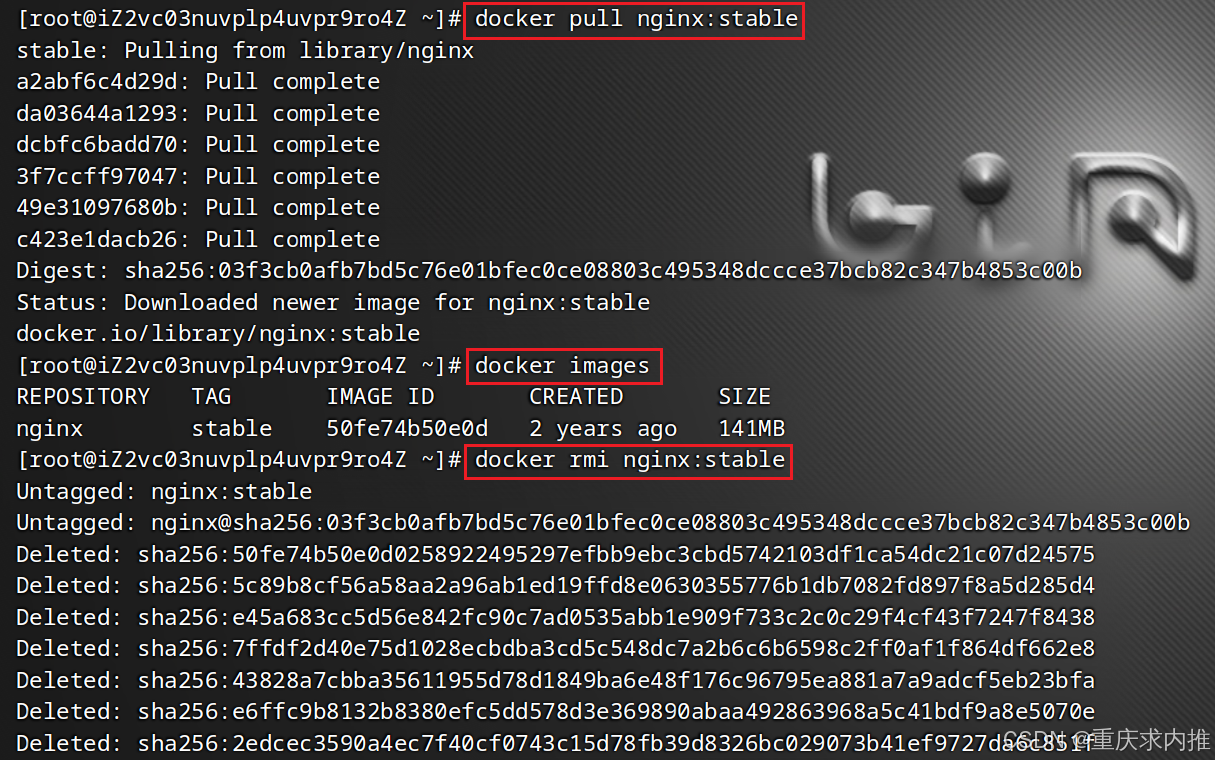
2、volume 数据卷
2.2、创建 volume
docker volume create nginxConfig
docker volume create nginxHtml
docker volume create nginxLog
2.3、查看 volume
# ls:列出所有的 volume
docker volume ls# inspect:显示一个或多个 volume 的信息
docker volume inspect nginxConfig# 执行 inspect 后的参数说明
[{"CreatedAt": "2024-10-02T21:41:48+08:00","Driver": "local","Labels": null,"Mountpoint": "/var/lib/docker/volumes/nginxConfig/_data","Name": "nginxConfig","Options": null,"Scope": "local"}
]# Driver: 表示使用的驱动程序,这里是"local",表示使用本地驱动程序。
# Labels: 标签,用于对卷进行分类或标记。
# Mountpoint: 挂载点,表示卷在主机上的挂载路径。
# Name: 卷的名称。
# Options: 选项,用于配置卷的一些参数。
# Scope: 作用域,表示卷的作用范围,这里是"local",表示只在本地可见
2.4、删除 volume
# prune:删除未使用的 volume
docker volume prune# rm:删除一个或多个指定的 volume
docker volume rm nginxConfig
2.5、创建后的目录结构如下
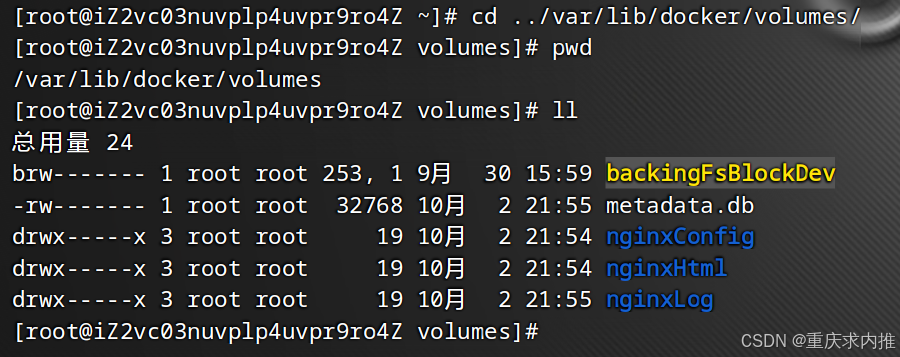
3、容器
3.2、创建容器
docker run
–name nginxOne
-p 80:80
-v nginxHtml:/usr/share/nginx/html
-v nginxConfig:/etc/nginx
-v nginxLog:/var/log/nginx
-d nginx:stable
# --name nginxOne:为容器指定一个名称为 nginxOne。# -p 80:80:将主机的 80 端口映射到容器的 80 端口,这样可以通过主机的80端口访问 Nginx 服务(左侧为宿主机端口)。# -v 数据卷挂载,将上一步创建好的 volume 挂载到 Nginx 容器中。# -v nginxHtml:/usr/share/nginx/html:将 nginxHtml 卷挂载到容器的 /usr/share/nginx/html 目录,用于存储 Nginx 的静态网页文件。# -v nginxConfig:/etc/nginx:将 nginxConfig 卷挂载到容器的 /etc/nginx 目录,用于存储 Nginx 的配置文件。# -v nginxLog:/var/log/nginx:将 nginxLog 卷挂载到容器的 /var/log/nginx 目录,用于存储 Nginx 的日志文件。# -d:表示以后台模式运行容器。# nginx:stable:指定要运行的镜像名称为 nginx 版本为 stable(第一步拉取的镜像)。
3.2.2、容器创建成功后,nginxConfig 数据卷中的文件理应大致如下:
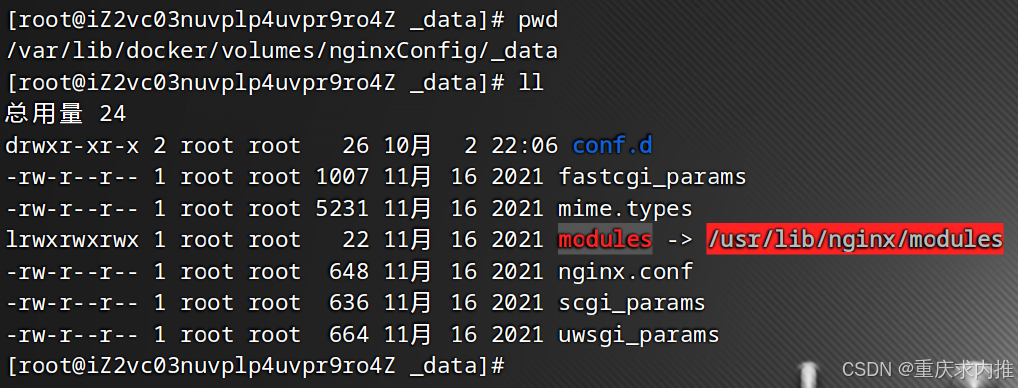
3.3、查看容器
# 查看所有状态的容器
docker ps -a# 查看正在运行的容器
docker ps# 指定查看正在运行的容器
docker ps | grep nginxOne# 指定查看正在运行的容器
docker ps --filter name=nginxOne# 如果正在运行的容器中没有 nginxOne,那么你的容器多半创建失败了。
# 需要执行删除容器,再重新创建。
# 执行 logs 查看报错信息。
docker logs nginxOne
3.3、删除容器
# 停止容器(运行中的容器需先停止再删除)
docker stop nginxOne# 删除容器
docker rm nginxOne# 删除容器(运行中的容器也会被删除)
docker rm -f nginxOne
4、防火墙
4.2、开放指定端口
# nginx 默认 80 端口
firewall-cmd --zone=public --add-port=80/tcp --permanent
4.3、刷新防火墙
firewall-cmd --reload
4.4、查看已开放端口
firewall-cmd --zone=public --list-ports
ps:如果使用的是云服务器,记得去放行防火墙安全组;虚拟机玩家无视这条。
5、测试
5.2、浏览器输入服务器 IP 地址,看见 nginx 欢迎页面,即完成安装。
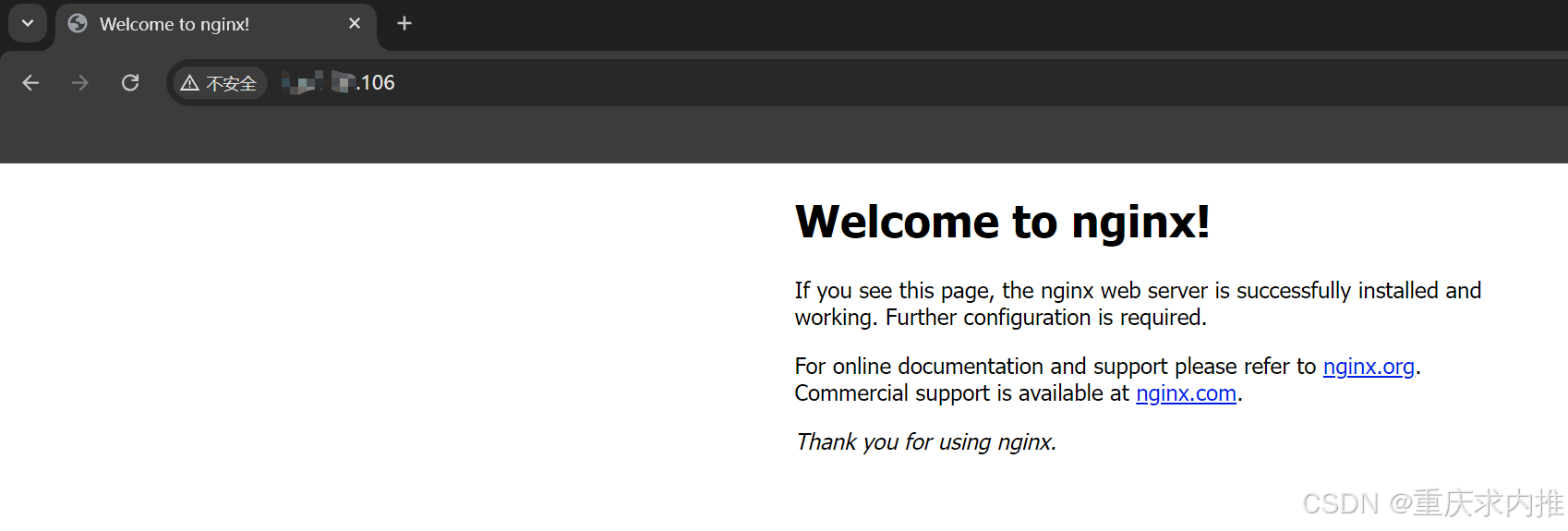
5.3、如有疑问请留言、私信或添加最下方联系方式。
6、默认配置文件详解
# 查看配置文件
cat /var/lib/docker/volumes/nginxConfig/_data/conf.d/default.conf# listen 80:监听 80 端口。
# listen [::]:80:同时支持 IPv4 和 IPv6 。
# server_name localhost:监听你的 ip。server {listen 80;listen [::]:80;server_name localhost;
#-------------------------分割线---------------------------------------# access_log:访问日志,记录所有访问这个服务器的请求。日志文件位置是 /var/log/nginx/host.access.log,使用的日志格式是main(通常在全局nginx.conf中定义)。#access_log /var/log/nginx/host.access.log main;
#-------------------------分割线---------------------------------------# location /:表示处理根路径及其所有子路径的请求。# root /usr/share/nginx/html:当请求时,Nginx从/usr/share/nginx/html目录寻找文件。# index index.html index.htm:当请求时,Nginx从/usr/share/nginx/html目录下寻找到文件后,返回 index.html 或 index.htm 页面到浏览器。location / {root /usr/share/nginx/html;index index.html index.htm;}
#-------------------------分割线---------------------------------------# 根据响应码,返回指定的 html 文件到浏览器。#error_page 404 /404.html;# redirect server error pages to the static page /50x.html#error_page 500 502 503 504 /50x.html;location = /50x.html {root /usr/share/nginx/html;}
#-------------------------分割线---------------------------------------# location ~ .php$:以 .php 结尾的请求,代理到 proxy_pass 地址。# proxy the PHP scripts to Apache listening on 127.0.0.1:80##location ~ .php$ {# proxy_pass http://127.0.0.1;#}# pass the PHP scripts to FastCGI server listening on 127.0.0.1:9000##location ~ .php$ {# root html;# fastcgi_pass 127.0.0.1:9000;# fastcgi_index index.php;# fastcgi_param SCRIPT_FILENAME /scripts$fastcgi_script_name;# include fastcgi_params;#}# deny access to .htaccess files, if Apache's document root# concurs with nginx's one##location ~ /.ht {# deny all;#}
}
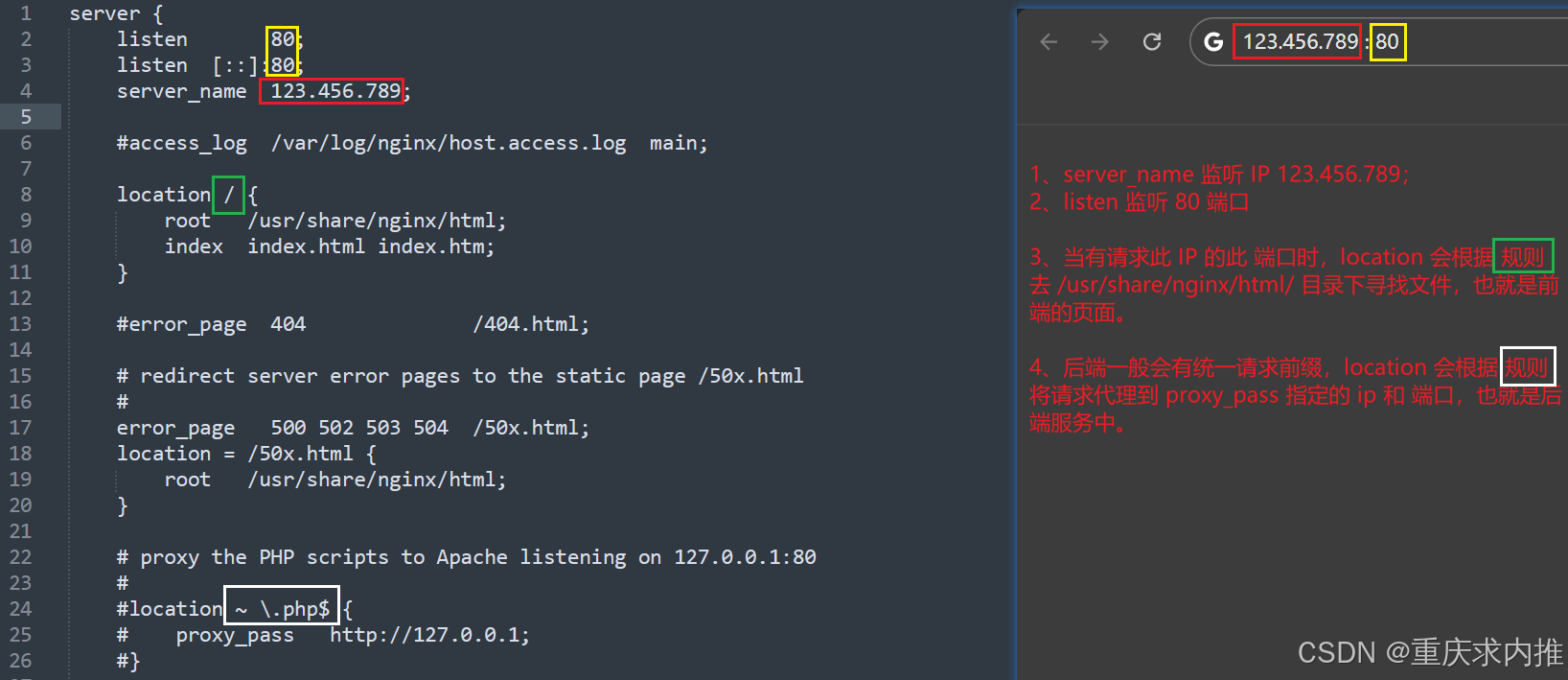
二、配置 Nginx(域名 HTTPS)
ps:必要环境:
1、云服务器。
2、域名,并解析到此服务器。
3、域名的 SSL 证书。
1、创建新容器
# 停止容器(否则端口占用)
docker stop nginxOne# 或者删除容器
docker rm -f nginxOne# 创建容器(注意:若要支持 Https 访问,需要再映射 443 端口。
docker run
–name nginxTwo
-p 443:443
-p 80:80
-v nginxHtml:/usr/share/nginx/html
-v nginxConfig:/etc/nginx
-v nginxLog:/var/log/nginx
-d nginx:stable
# 查看是否成功运行、浏览器再测试是否能访问
docker ps | grep nginxTwo
2、SSL 文件
# 新建目录、再将 pem、key 放入此目录
mkdir -p /var/lib/docker/volumes/nginxConfig/_data/ssl
3、配置修改
3.2、Nginx 一共分为 “主配置文件” 和 “站点配置目录”。
-
主配置文件(全局配置):
位置:/etc/nginx/nginx.conf- 通常不建议频繁修改 nginx.conf
- 更改情况:调整工作进程数、修改全局的日志设置、启用或禁用某些全局模块等。
-
站点配置文件:
位置:/etc/nginx/conf.d/default.conf- 更改情况:修改服务器监听的端口号、修改站点的根目录、添加反向代理配置等。
-
修改 default.conf 配置文件
- 首先,我们通过官方文档知道了 nginx 容器的配置文件目录地址。
- 随后,我们创建容器时,已经成功将数据卷 “nginxConfig” 挂载到了 “etc/nginx”
- 再后,通过 docker volumeinspcet nginxConfig 命令,我们知道 “nginxConfig” 数据卷在本地的 “/var/lib/docker/volumes/nginxConfig/_data” 目录下。
- 最后,我们修改 “/var/lib/docker/volumes/nginxConfig/_data/conf.d/default.conf ” 即可。
- 修改:
-
# 如果没有 vim,就用 vi; vi 用不了的话,就在电脑创建 default.conf 文件,配置好后上传服务器替换原文件;如果都不行的话,来跟我学炒饭吧。vim /var/lib/docker/volumes/nginxConfig/_data/conf.d/default.conf
-
-
更改后的内容
-
# 基本的配置,线上正式环境还需要增加其他配置server {# 监听 443 端口和开启声明 SSLlisten 443 ssl; listen [::]:443 ssl;# 你的域名server_name test.com;# 注意:容器与宿主机是完全隔离的,# 我们指向的路径要填写容器中的路径,而不是宿主机配置文件的路径。# 你别问 “为什么证书文件在宿主机中,配置路径却写容器的路径,还能读取到宿主机中的文件”# 因为爱啊(数据卷挂载)。# SSL证书配置ssl_certificate /etc/nginx/ssl/sun.pem;ssl_certificate_key /etc/nginx/ssl/sun.key;# 不解释写法(上面有)location / {root /usr/share/nginx/html;index index.html index.htm;}}server {listen 80;listen [::]:80;# 你的域名server_name test.com;# HTTP请求重定向到HTTPS(要是有人非要输入 http 访问,强制重定向到 https)return 301 https://$server_name$request_uri;}# 后端服务配置:# 如果请求的 url 前缀为 api,# 那么该请求将被转发到本地的 5210 端口,也就是后端服务。(需要保证后端服务部署在该服务器,并且端口相同)# location ^~/api/ {# proxy_pass http://127.0.0.1:5210; # }
-
-
语法校验
-
# 检测 nginx 配置是否正确docker exec nginxTwo nginx -t -

-
-
重载配置
-
docker exec nginxTwo nginx -s reload
-
-
防火墙(记得放开云服务器的安全组)
-
# 开放 443 端口firewall-cmd --zone=public --add-port=443/tcp --permanent# 重新加载firewall-cmd --reload
-
4、测试
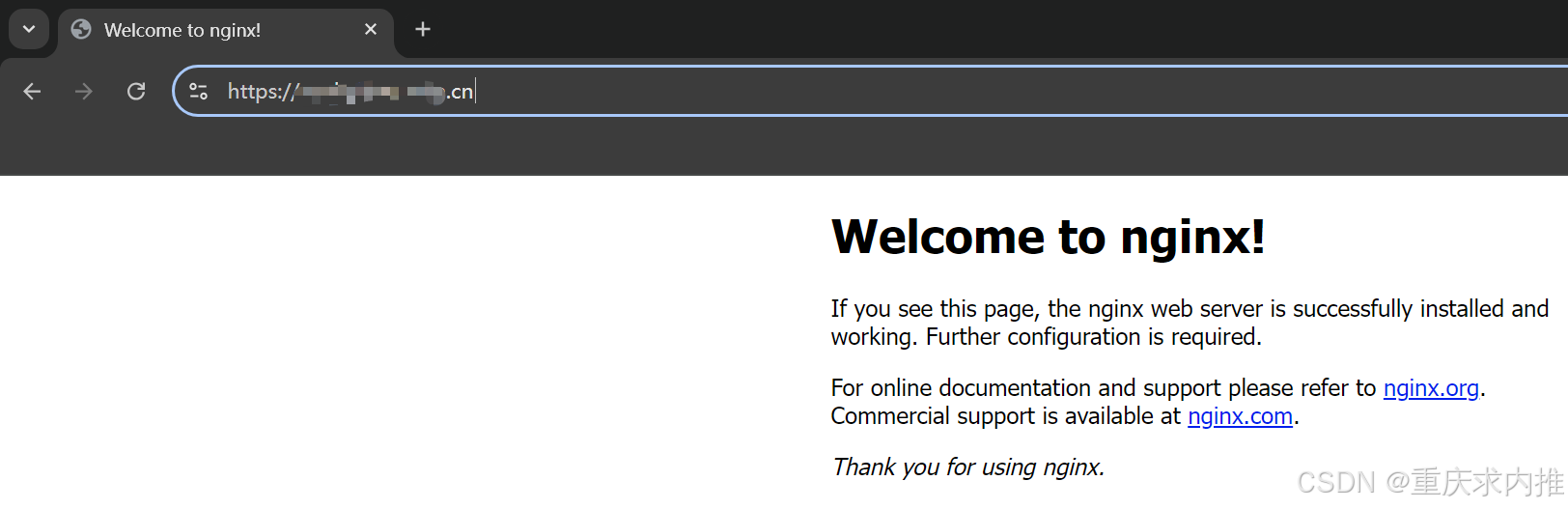
相关文章:
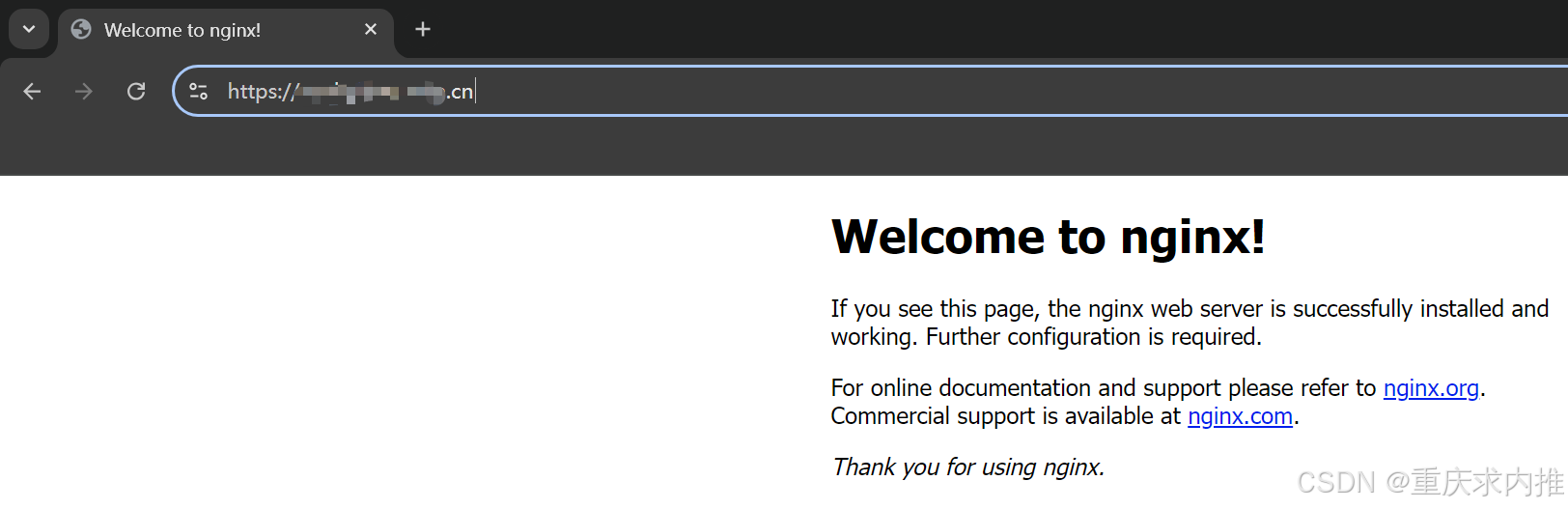
Docker 安装与配置 Nginx
摘要 1、本文全面介绍了如何在 Docker 环境中安装和配置 Nginx 容器。 2、文中详细解释了如何设置 HTTPS 安全连接及配置 Nginx 以实现前后端分离的代理服务。 2、同时,探讨了通过 IP 和域名两种方式访问 Nginx 服务的具体配置方法 3、此外,文章还涵…...

Oracle常见语法
一、求交集 SELECT column1, column2 FROM table1 INTERSECT SELECT column1, column2 FROM table2;INTERSECT 操作符是 Oracle 和一些其他数据库(如 PostgreSQL 和 SQL Server)特有的集合操作符,在 MySQL 中并不直接支持。MYSQL同效果代码&a…...

在Vue3中使用Echarts的示例 两种方法
在Vue 3中使用ECharts可以通过两种主要方法实现:全局安装和组件封装。下面我将分别 介绍这两种方法的具体实现步骤。 方法1:全局安装 1.安装ECharts 在你的Vue项目中,首先需要安装ECharts。打开终端,运行以下命令: Bash copy code npm install ec…...

【docker】docker改动镜像并重新编译举例
docker改动镜像并重新编译举例 使用vllm启动Qwen VL 2.5出现报错 0.7.2 Docker Container doesnt support Qwen VL 2.5 Instruct 查看镜像 docker images 会发现本地有vllm/vllm-openai:v0.7.2镜像,id为f78c8f2f8ad5 空白文件夹中新建文件Dockerfile 写入&#…...

具身智能训练新思路!将生成视频用于训练机器人
将生成视频用于训练具身智能(Embodied AI)确实是近年来备受关注的前沿方向,这一思路通过结合生成式AI(如扩散模型、神经辐射场等)与机器人学习,为解决真实世界数据稀缺、训练成本高等问题提供了新可能。以下从技术逻辑、潜在优势、挑战及案例方向展开分析: 一、技术逻辑…...

15、深度学习-自学之路-反向传播程序展示、激活函数的应用,反向权重的更新、2层神经网络的应用,输入输出相关性的理解。
这个里面要学习和展示的内容会比较多,需要好好的认真思考 第一个要思考的就是:输入和输出相关性的理解,我们先拿一层的神经网络来说明一下, 输入有2个因素,对应有两个权重,输出有一个结果。 输入的两个因…...

【JavaEE进阶】依赖注入 DI详解
目录 🌴什么是依赖注入 🎄依赖注入的三种方法 🚩属性注⼊(Field Injection) 🚩Setter注入 🚩构造方法注入 🚩三种注⼊的优缺点 🌳Autowired存在的问题 🌲解决Autowired存在的…...

医疗影响分割 | 使用 Swin UNETR 训练自己的数据集(3D医疗影像分割教程)
<Swin UNETR: Swin Transformers for Semantic Segmentation of Brain Tumors in MRI Images> 代码地址:unetr 论文地址:https://arxiv.org/pdf/2201.01266 一、下载代码 在Github上下载代码,然后进入SWINUNETR,前两个是针对两个数据集(BRATS21、BTCV)的操作,这里…...

IGBT的两级关断
IGBT(绝缘栅双极型晶体管)的两级关断(Two-stage turn-off)是一种优化关断过程的方法,主要用于减少关断时的电压过冲和dv/dt(电压变化率)过高的问题,特别是在大功率应用中(…...

微服务与网关
什么是网关 背景 单体项目中,前端只用访问指定的一个端口8080,就可以得到任何想要的数据 微服务项目中,ip是不断变化的,端口是多个的 解决方案:网关 网关:就是网络的关口,负责请求的路由、转发…...
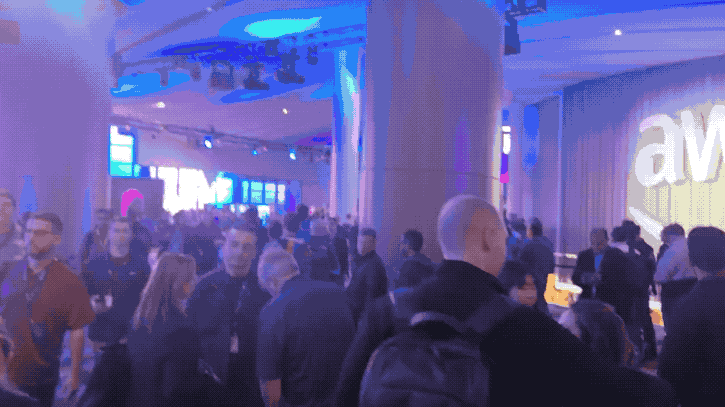
“云计算一哥”一口气发布6个大模型、3nm芯片!多模态还要搞Any-to-Any
金磊 发自 拉斯维加斯量子位 | 公众号 QbitAI 就在刚刚,云计算一哥亚马逊云科技,在大模型这件事儿上搞了波大的—— 亚马逊CEO Andy Jassy亲自站台re:Invent24,发布自家新款AI多模态系列大模型,名曰Amazon Nova。 而且是一口气涵盖…...

pytest生成报告no tests ran in 0.01s
除了基本的环境配置、用例名要以test_开头,有个地方是我自己忽略了,在执行时没有指定用例文件,所以没有找到。 if __name__ __main__:pytest.main(["testcases/test_demo.py","-svq", __file__, --alluredir./allure-r…...

如何修改DNS解析?
DNS(域名系统)就像互联网的“电话簿”,负责将我们输入的网址转换为计算机能够理解的IP地址。如果DNS解析出现问题,访问网站就会受到影响。那我们该如何修改DNS解析呢?接下来,我们就来介绍一下这个话题。 为什么要修改DNS解析? 使用默认的…...

PyTorch 中 `torch.cuda.amp` 相关警告的解决方法
在最近的写代码过程中,遇到了两个与 PyTorch 的混合精度训练相关的警告信息。这里随手记录一下。 警告内容 警告 1: torch.cuda.amp.autocast FutureWarning: torch.cuda.amp.autocast(args...) is deprecated. Please use torch.amp.autocast(cuda, args...) i…...

微服务组件LoadBalancer负载均衡
SpringCloud 从 2020.0.1 版本开始,移除了 Ribbon 组件,使⽤Spring Cloud LoadBalancer 组件来代 替 Ribbon 实现客户端负载均衡 loadbalancer负载均衡: 复制一份provider项目,服务名一致,端口号不一致,让consumer调…...

如何本地部署DeepSeek
第一步:安装ollama https://ollama.com/download 打开官网,选择对应版本 第二步:选择合适的模型 https://ollama.com/ 模型名称中的 1.5B、7B、8B 等数字代表模型的参数量(Parameters),其中 B 是英文 B…...

vite + axios 代理不起作用 404 无效
vite axios 代理不起作用 先看官方示例 export default defineConfig({server: {proxy: {// 字符串简写写法/foo: http://localhost:4567,// 选项写法/api: {target: http://jsonplaceholder.typicode.com,changeOrigin: true,rewrite: (path) > path.replace(/^\/api/, )…...

centos7 升级openssl并安装python3
参考文章:https://www.cnblogs.com/chuanzhang053/p/17653635.html 卸载已有版本 yum remove -y openssl openssl-devel下载1.1版本 wget https://www.openssl.org/source/openssl-1.1.1v.tar.gztar -zxf openssl-1.1.1v.tar.gz 查看openssl.conf文件的目录 fin…...

使用 SDKMAN! 在 Mac(包括 ARM 架构的 M1/M2 芯片)上安装 Java 8
文章目录 1. 安装 SDKMAN!2. 查找可用的 Java 8 版本3. 安装 Java 84. 验证安装5. 切换 Java 版本(可选)6. 解决 ARM 架构兼容性问题总结 可以使用 SDKMAN! 在 Mac(包括 ARM 架构的 M1/M2 芯片)上安装 Java 8。SDKMAN! 是一个强大…...

【干活分享】2025年可以免费问答的一些GPT网站-deepseek等免费gpt
2025年已经到来,大家也都陆续回归到忙碌的工作中。在新的一年里,如何更高效地完成工作任务,提升工作效率,是很多人关心的问题。今天,就为大家分享一些实用性很强的GPT网站,帮助大家在工作中事半功倍。 Dee…...

R语言AI模型部署方案:精准离线运行详解
R语言AI模型部署方案:精准离线运行详解 一、项目概述 本文将构建一个完整的R语言AI部署解决方案,实现鸢尾花分类模型的训练、保存、离线部署和预测功能。核心特点: 100%离线运行能力自包含环境依赖生产级错误处理跨平台兼容性模型版本管理# 文件结构说明 Iris_AI_Deployme…...

Admin.Net中的消息通信SignalR解释
定义集线器接口 IOnlineUserHub public interface IOnlineUserHub {/// 在线用户列表Task OnlineUserList(OnlineUserList context);/// 强制下线Task ForceOffline(object context);/// 发布站内消息Task PublicNotice(SysNotice context);/// 接收消息Task ReceiveMessage(…...
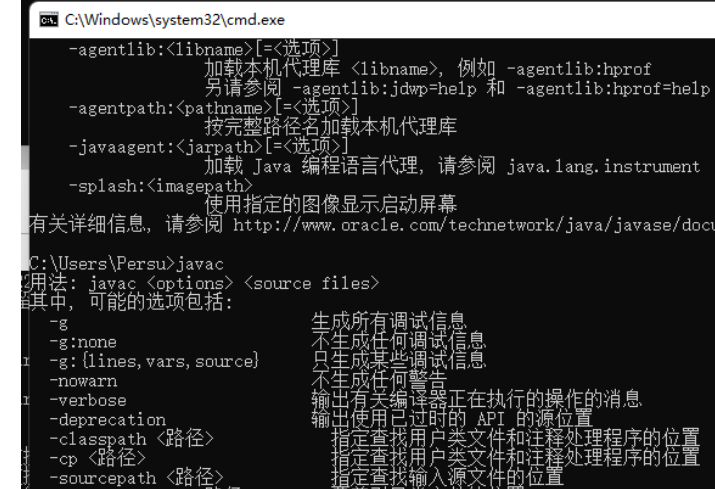
python/java环境配置
环境变量放一起 python: 1.首先下载Python Python下载地址:Download Python | Python.org downloads ---windows -- 64 2.安装Python 下面两个,然后自定义,全选 可以把前4个选上 3.环境配置 1)搜高级系统设置 2…...

无法与IP建立连接,未能下载VSCode服务器
如题,在远程连接服务器的时候突然遇到了这个提示。 查阅了一圈,发现是VSCode版本自动更新惹的祸!!! 在VSCode的帮助->关于这里发现前几天VSCode自动更新了,我的版本号变成了1.100.3 才导致了远程连接出…...

《通信之道——从微积分到 5G》读书总结
第1章 绪 论 1.1 这是一本什么样的书 通信技术,说到底就是数学。 那些最基础、最本质的部分。 1.2 什么是通信 通信 发送方 接收方 承载信息的信号 解调出其中承载的信息 信息在发送方那里被加工成信号(调制) 把信息从信号中抽取出来&am…...
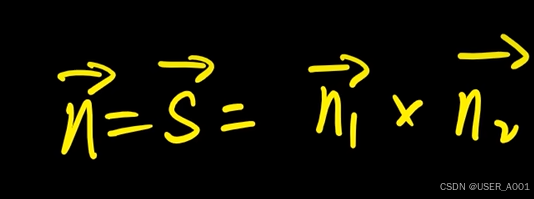
高等数学(下)题型笔记(八)空间解析几何与向量代数
目录 0 前言 1 向量的点乘 1.1 基本公式 1.2 例题 2 向量的叉乘 2.1 基础知识 2.2 例题 3 空间平面方程 3.1 基础知识 3.2 例题 4 空间直线方程 4.1 基础知识 4.2 例题 5 旋转曲面及其方程 5.1 基础知识 5.2 例题 6 空间曲面的法线与切平面 6.1 基础知识 6.2…...

JDK 17 新特性
#JDK 17 新特性 /**************** 文本块 *****************/ python/scala中早就支持,不稀奇 String json “”" { “name”: “Java”, “version”: 17 } “”"; /**************** Switch 语句 -> 表达式 *****************/ 挺好的ÿ…...

今日科技热点速览
🔥 今日科技热点速览 🎮 任天堂Switch 2 正式发售 任天堂新一代游戏主机 Switch 2 今日正式上线发售,主打更强图形性能与沉浸式体验,支持多模态交互,受到全球玩家热捧 。 🤖 人工智能持续突破 DeepSeek-R1&…...
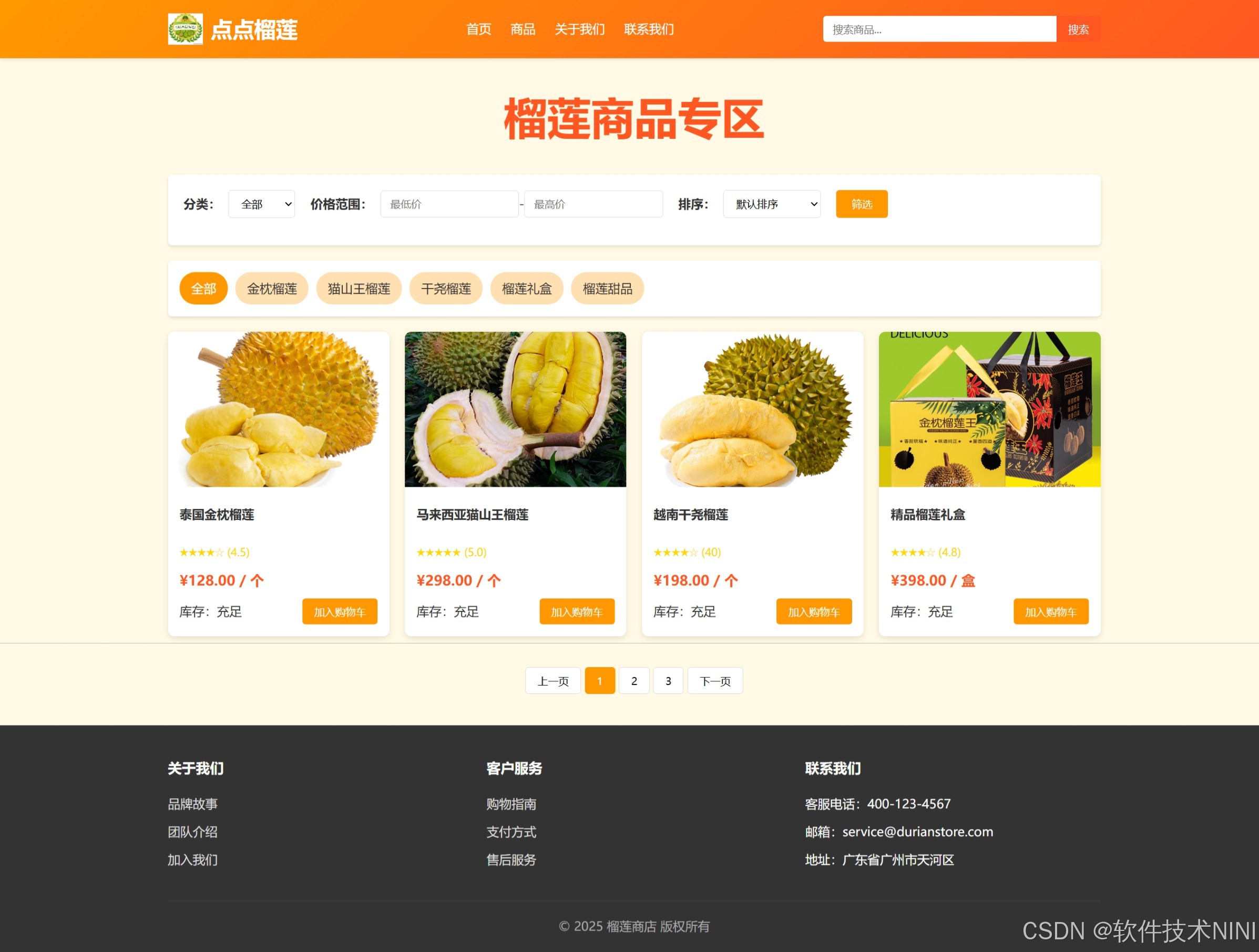
html css js网页制作成品——HTML+CSS榴莲商城网页设计(4页)附源码
目录 一、👨🎓网站题目 二、✍️网站描述 三、📚网站介绍 四、🌐网站效果 五、🪓 代码实现 🧱HTML 六、🥇 如何让学习不再盲目 七、🎁更多干货 一、👨…...

佰力博科技与您探讨热释电测量的几种方法
热释电的测量主要涉及热释电系数的测定,这是表征热释电材料性能的重要参数。热释电系数的测量方法主要包括静态法、动态法和积分电荷法。其中,积分电荷法最为常用,其原理是通过测量在电容器上积累的热释电电荷,从而确定热释电系数…...



